Привет! В этой статье хочу познакомить вас с интересным сервисом по созданию дизайнов (креативов) для постов в социальные сети с элементами искусственного интеллекта — Microsoft Designer.
Сервис крут тем, что буквально введя запрос на нужную вам тему, вы в один клик получаете готовые дизайны, сгенерированные ИИ, в разных размерах и вариациях. Их можно сразу скачать или открыть в редакторе (похожем на Канву) и отредактировать. По ходу редактуры искусственный интеллект предлагает еще идеи для вашего дизайна.
В редакторе можно менять цветовую схему дизайна, добавлять свои картинки, использовать встроенную библиотеку шаблонов, фото, видео и графики, а также генерировать картинки по запросу нейросетью. Очень крутой инструмент для тех, кому нужно создать креатив быстро, используя современные технологии.
Ниже предлагаю видеоурок по созданию дизайнов в сервисе Microsoft Designer:
Пользоваться данным сервисом можно бесплатно через аккаунт Майкрософт. У многих он уже есть, кто использует компьютер под управлением Windows, и в частности скайп.
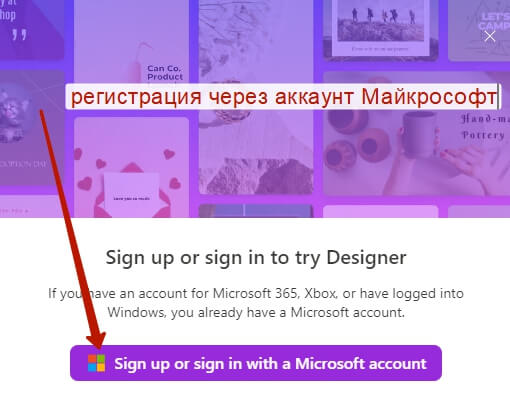
Чтобы войти в аккаунт, введите почту, если к ней привязан аккаунт Майкрософт, вы увидите информацию (можно будет восстановить пароль через почту), если нет — то вам предложат создать новый аккаунт Майкрософт.
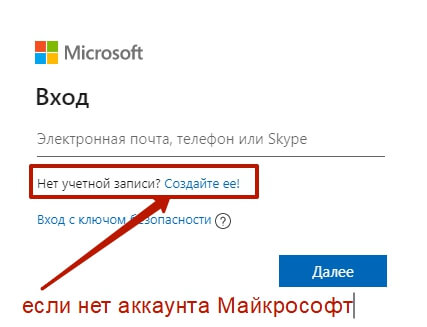
После авторизации вы попадете внутрь сервиса и первое что увидите — это поле для ввода вашего запроса на создание дизайна.
Например, мне нужна картинка для поста в соцсети на тему “Как чтение влияет на нашу память”. Но если я введу на русском, то сервис предложит не самые лучшие варианты. Поэтому в переводчике Deepl я перевожу свой запрос на английский и генерирую дизайны с ним.
Затем в редакторе мы уже сможем изменить наш текст на русский — просто сами идеи дизайнов сервис предложит более интересные и релевантные, так как его родной язык — английский.
Сервис Microsoft Designer сгенерирует нам разные варианты дизайнов, разных размеров и стилей.
Также если пролистать ниже, мы увидим кнопочку создания дизайна с чистого листа во встроенном редакторе.
А если нажать на тот или иной дизайн, то вы увидите кнопку “Скачать” и “Изменить в редакторе”.
Дополнительно вверху есть некий фильтр по размерам креативов — квадратные, горизонтальные и вертикальные. Выбираете нужный — и получаете дизайны только в этом размере.
Еще одна интересная фишка — генерация картинки по запросу нейросетью. И эту картинку в дальнейшем можно обыграть в креативах. А также кнопочка рядом — это загрузка своей картинки (тогда дизайны будут генерироваться с ней).
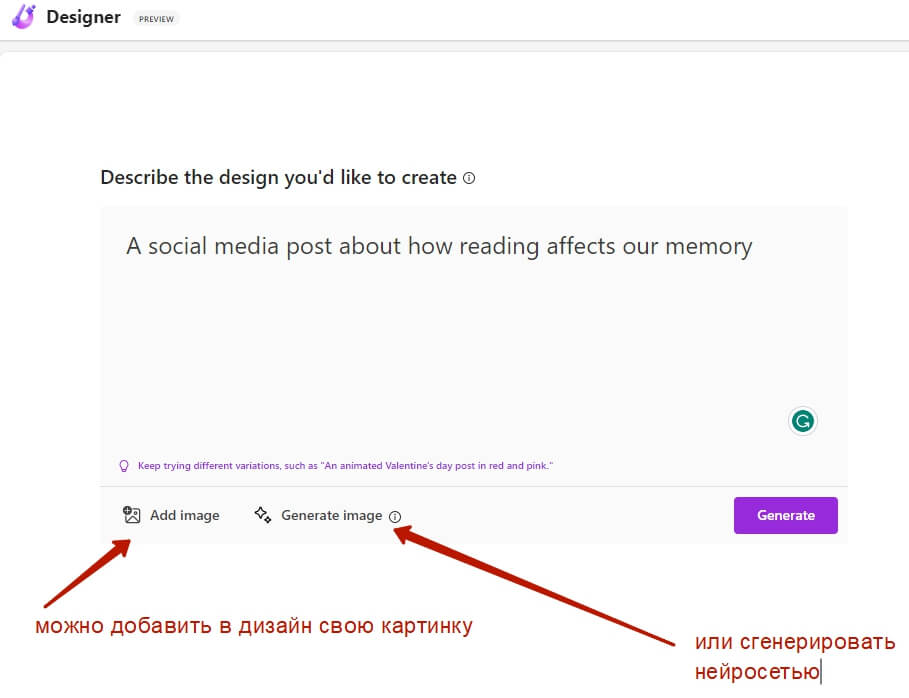 Пример, как выглядит генерация картинки по запросу. Идею запроса я взяла из другой нейросети Lexica Art.
Пример, как выглядит генерация картинки по запросу. Идею запроса я взяла из другой нейросети Lexica Art.
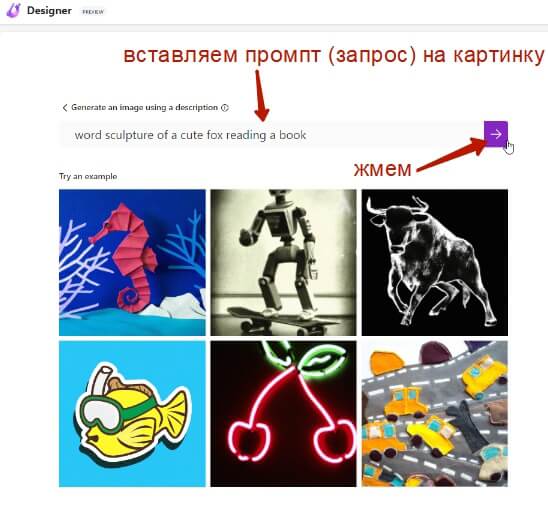
Далее предлагаю рассмотреть, как отредактировать дизайн во встроенном редакторе Microsoft Designer. Для этого кликаем мышкой на понравившийся вариант и нажимаем “Customize design”.
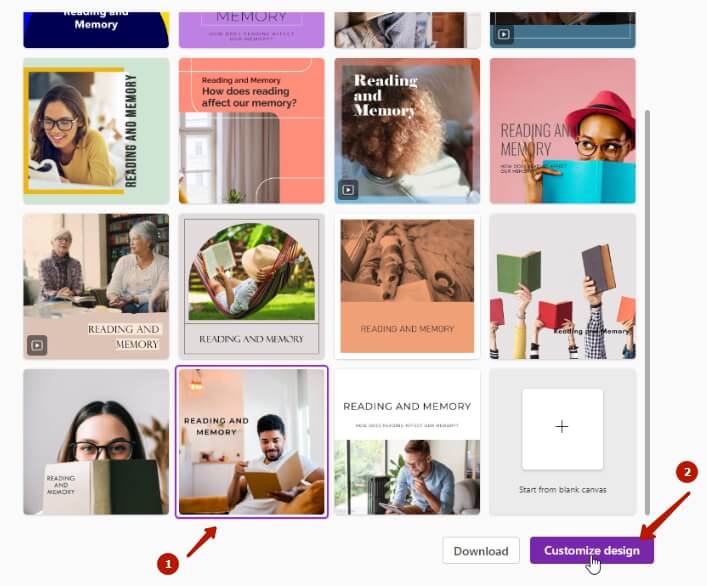
Откроется минималистичный редактор со всем необходимым для работы. На панели слева есть выбор шаблонов, загрузка своих медиа, встроенная библиотека картинок и видео, добавление текста и брендкит (готовые цветовые наборы для дизайнов).
Пример работы брендкита — смена цветовой схемы дизайна в один клик:
Справа — идеи, предложенные ИИ для вашего дизайна (они, к слову, меняются в процессе редактирования) — вы можете одним кликом выбрать другую идею и поменять дизайн.
Чтобы отредактировать текст на вашем дизайне, выделите его левой кнопкой мыши. Вверху появится панель инструментов для работы с текстом — цвет, шрифт, размер, выравнивание, форматирование жирным, курсивом и др.
Чтобы заменить английский текст русским, просто выделите его курсором мыши и напишите свой текст. Посмотрите шрифт (увы, не все подойдут для кириллицы).
Для выбора цвета текста есть подсказки ИИ (inspire me — вдохнови меня).
Если вам нужно добавить на дизайн свой текстовый блок, кликните по разделу “Текст” справа”. Там можно выбрать обычный и стилизованный текст.
Чтобы добавить, кликните на текст, он перенесется на холст, курсором мыши его можно двигать. А чтобы написать свой текст — выделите текстовый блок левой кнопкой мыши и напечатайте ваш текст.
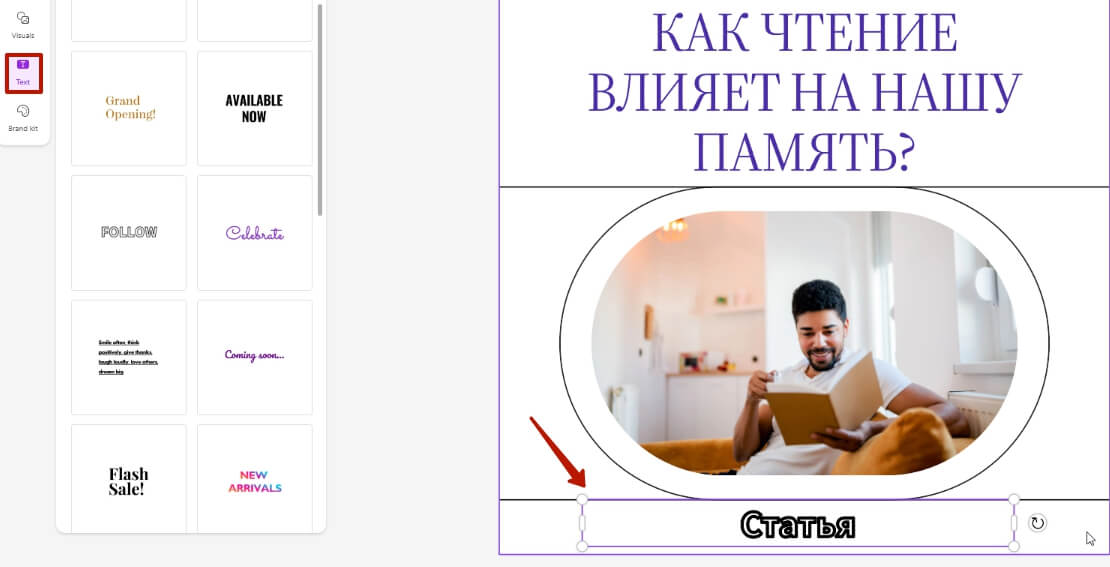 Если вам, наоборот, нужно удалить элемент с дизайна, выделите его левой кнопкой мыши и нажмите Delete на клавиатуре.
Если вам, наоборот, нужно удалить элемент с дизайна, выделите его левой кнопкой мыши и нажмите Delete на клавиатуре.
Фишка: когда вы редактируете ваш дизайн, в том числе меняете текст на русский, идеи сбоку справа адаптируются, предлагая вам еще варианты дизайна и уже с русским текстом!
Вы можете изменить картинку в дизайне. Возможно добавить свою из раздела “My media” или использовать встроенную библиотеку “Visuals”.
В свои медиа вы можете загрузить картинку извне, также тут сохраняются картинки, которые вы генерировали ИИ.
Во внутренней библиотеке “Visuals” есть раздел с графическими элементами, видео, фото. Нужные картинки можно искать по ключевому запросу в поисковой строке.
Во вкладке “Generate” можно по запросу нарисовать картинки нейросетью.
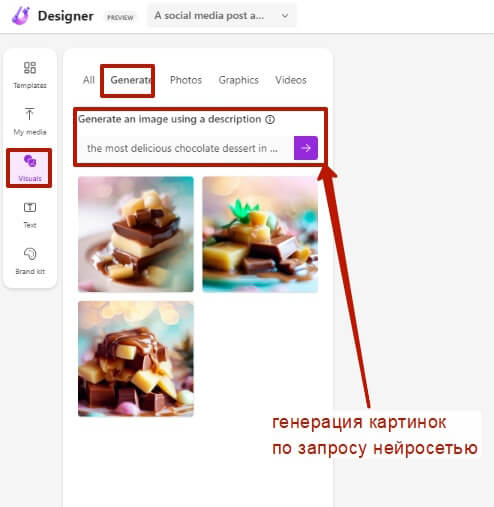
Чтобы заменить картинку в дизайне, просто ухватите ее левой кнопкой мыши и перетащите на место текущей.
Если нужно поменять цвет фона дизайна, выделите холст мышкой и вверху нажмите на иконку выбора цвета.
Чтобы скачать созданный в Microsoft Designer дизайн, нажмите вверху справа “Download”. Выберите формат скачивания. Для дизайнов с видео дополнительно можно скачать, как gif или mp4.
Чтобы создать новый дизайн, нажмите вверху справа “New Design”.
Также вы можете нажать слева на стрелочку рядом с названием вашего дизайна: откроется меню с дополнительными опциями.Там можно создать новый дизайн, переименовать текущий (Rename), изменить размер текущего дизайна (Resize) и открыть ваши ранее созданные дизайны (они сохраняются автоматически).
Ранее созданные дизайны можно открыть для повторного редактирования (просто кликните на дизайн), удалить и скопировать.
Внизу под списком дизайнов есть интересная сноска — Browse templates in Microsoft Create. Нажав на нее, вы откроете библиотеку шаблонов от Microsoft и сможете отредактировать понравившийся вариант в Designer.
В целом, как по мне, сервис Microsoft Designer достоин внимания, в нем реально легче и быстрее создавать креативы за счет встроенной помощи искусственного интеллекта. Рекомендую и вам протестировать ресурс, тем более, пока там бесплатно. Будет ли так всегда, кто его знает…
Если что, рада ответить на ваши вопросы в комментариях.
Благодарю за внимание!
Виктория
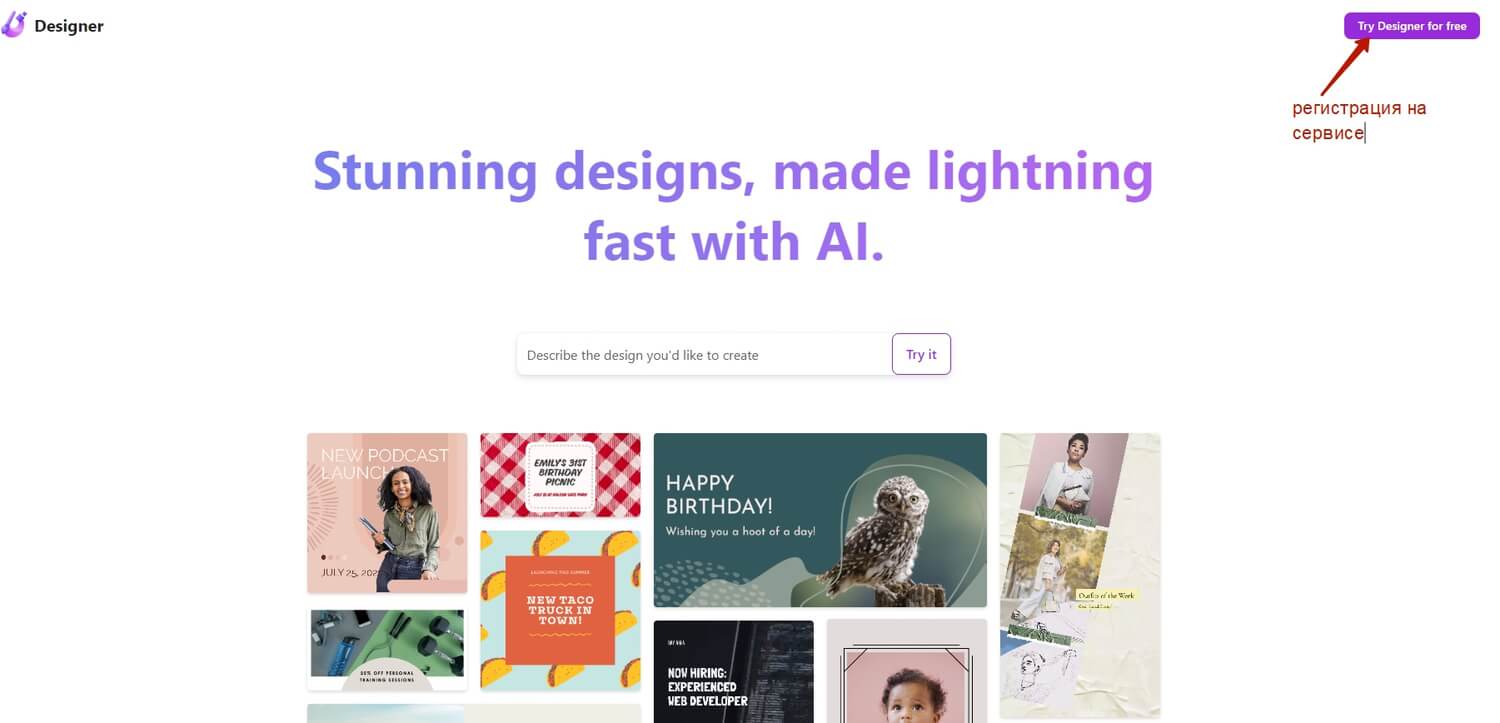
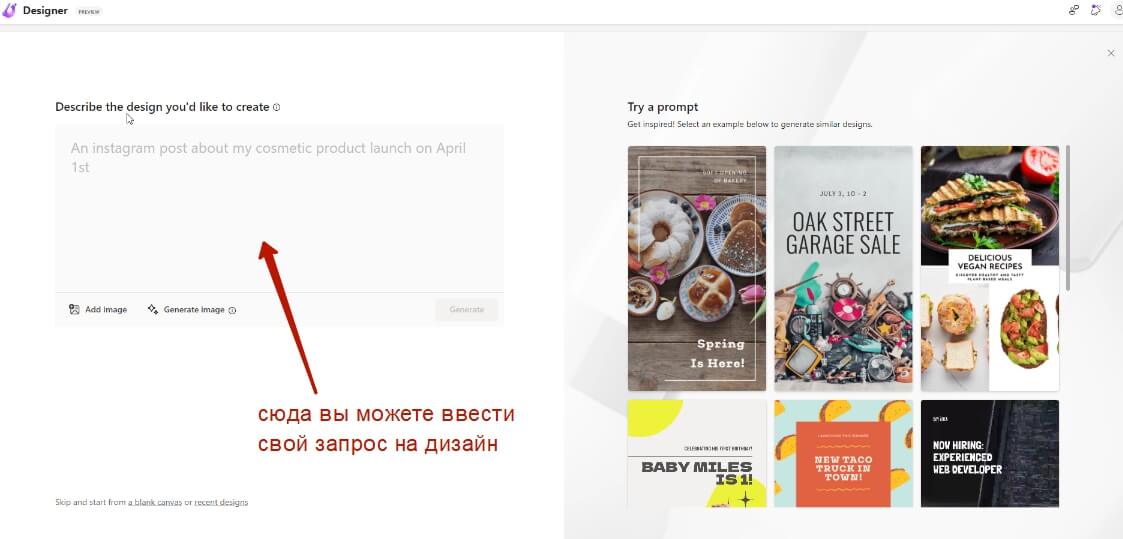
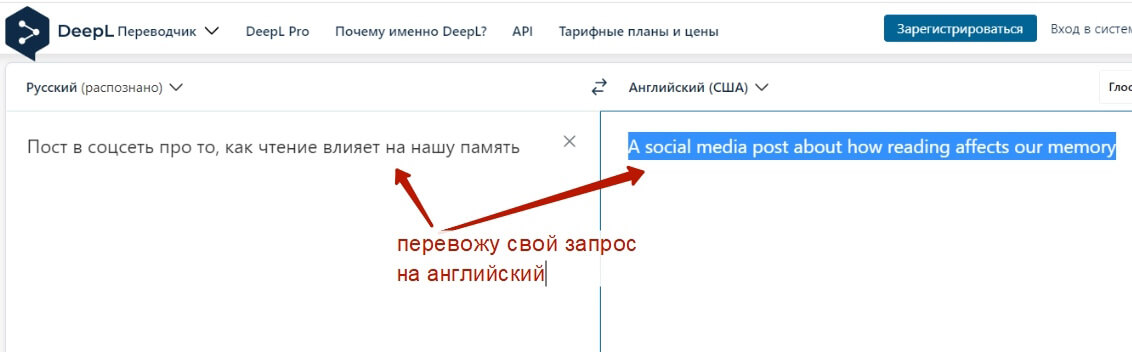
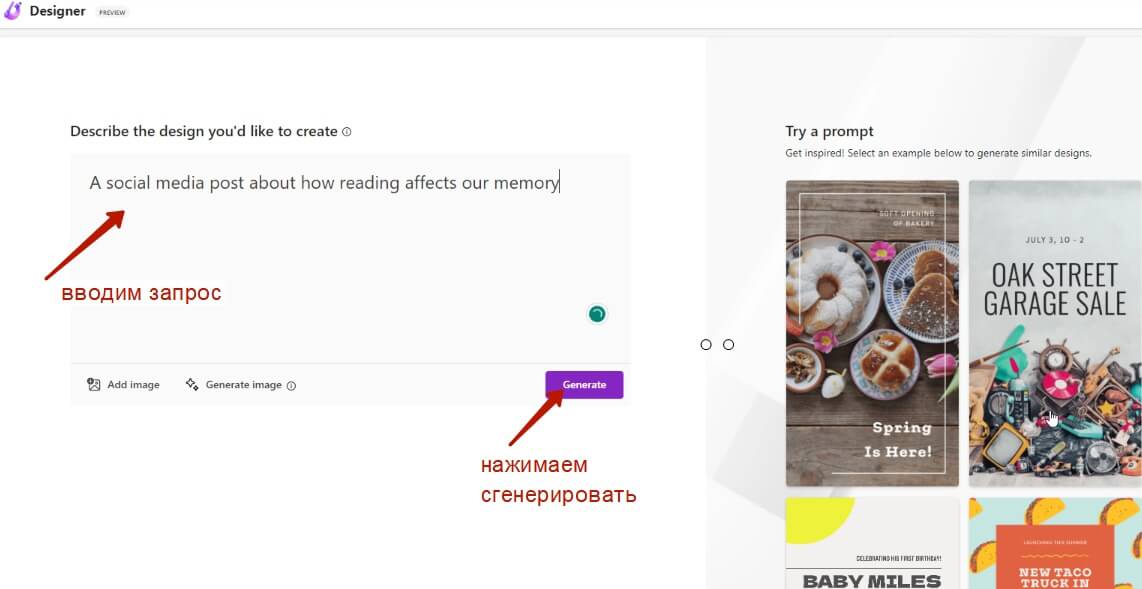
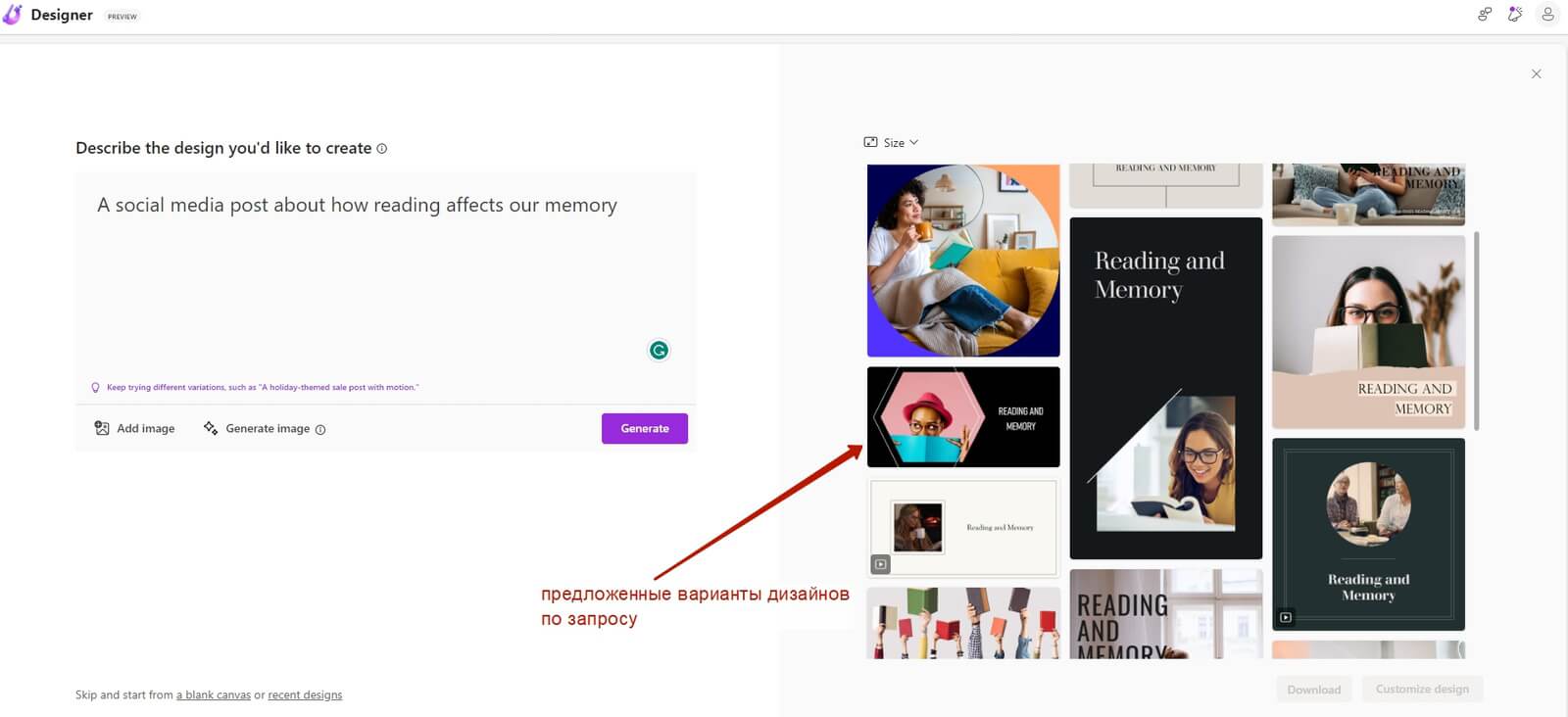
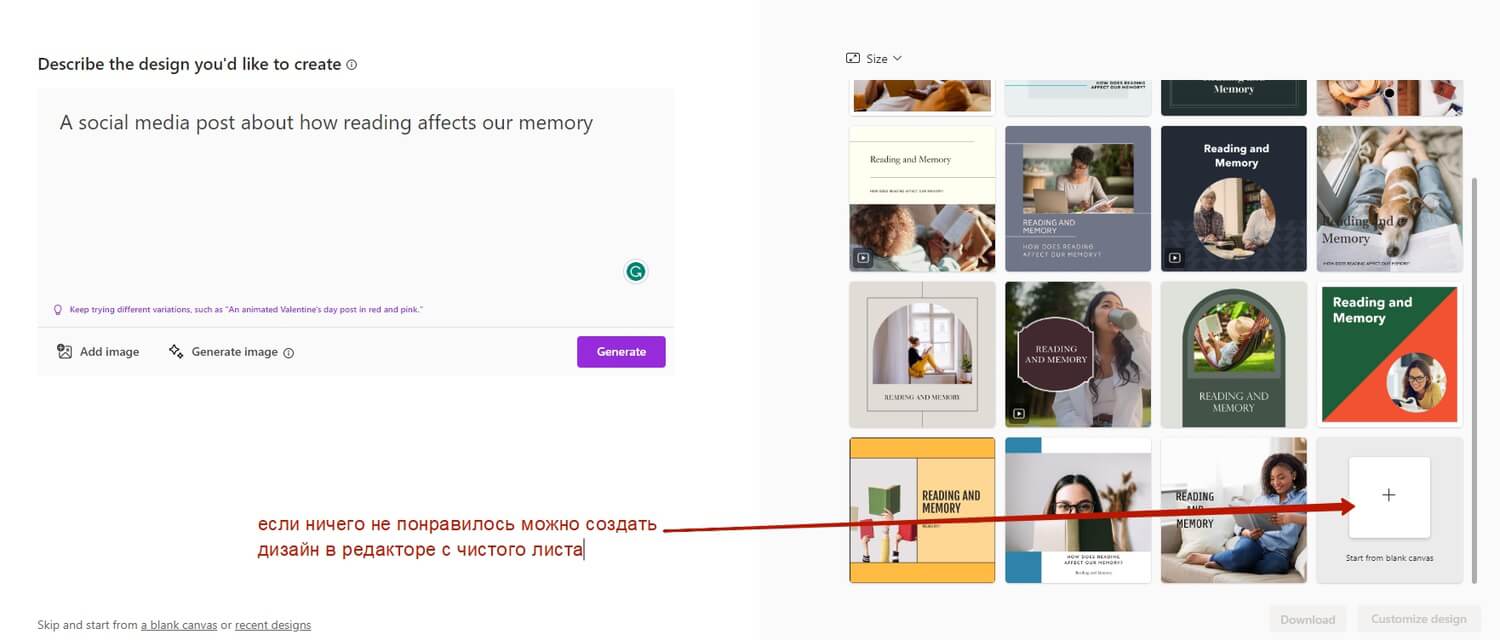
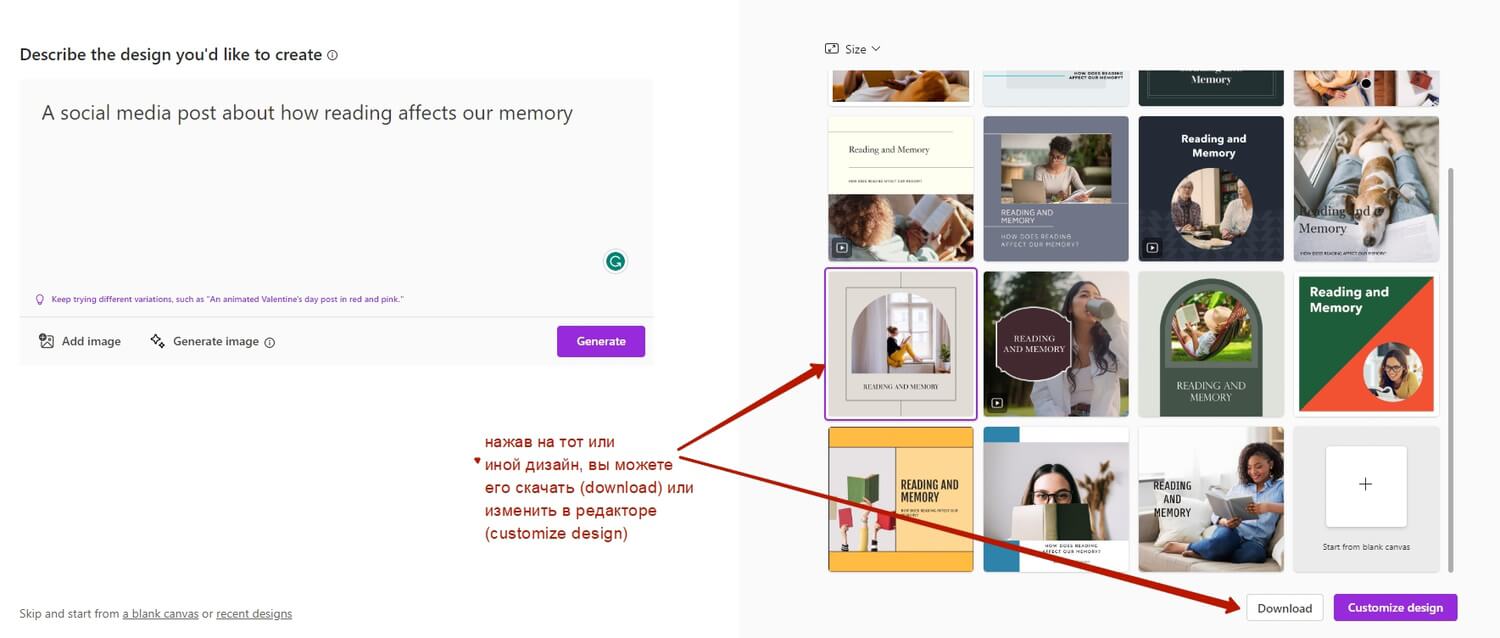
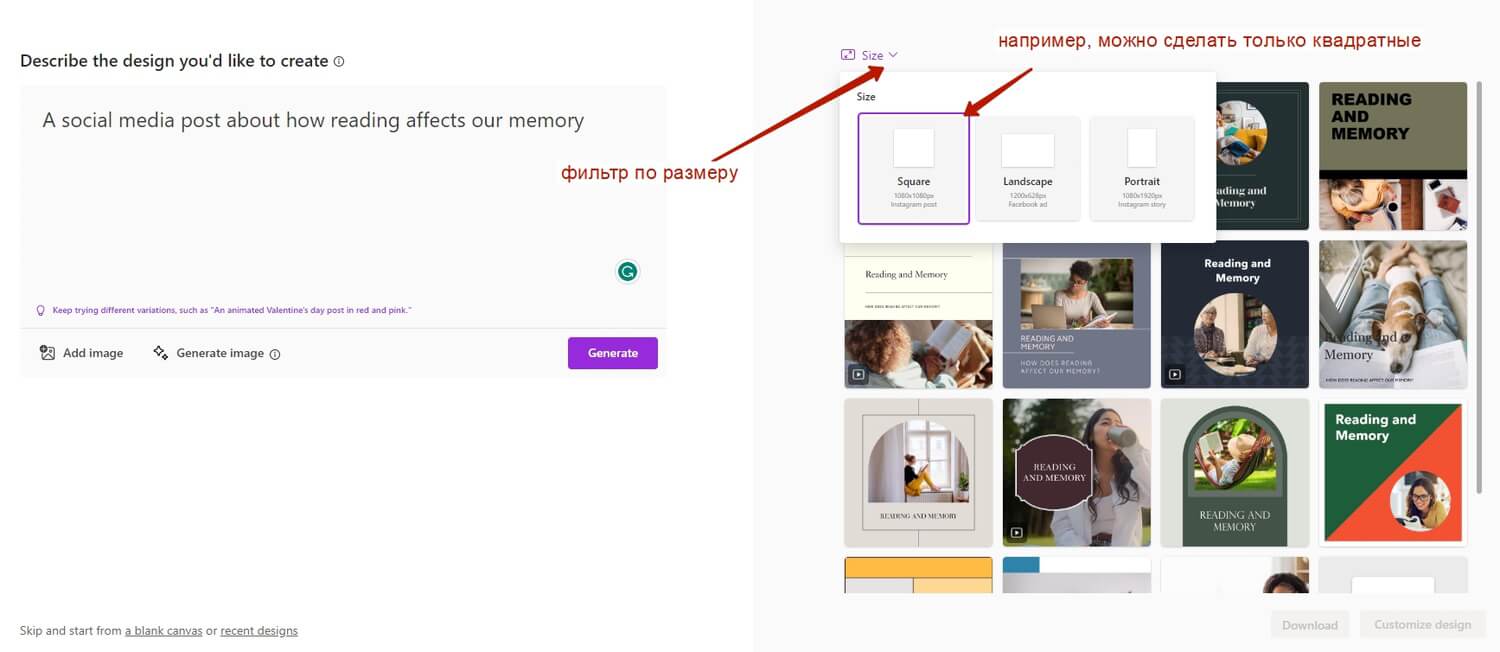
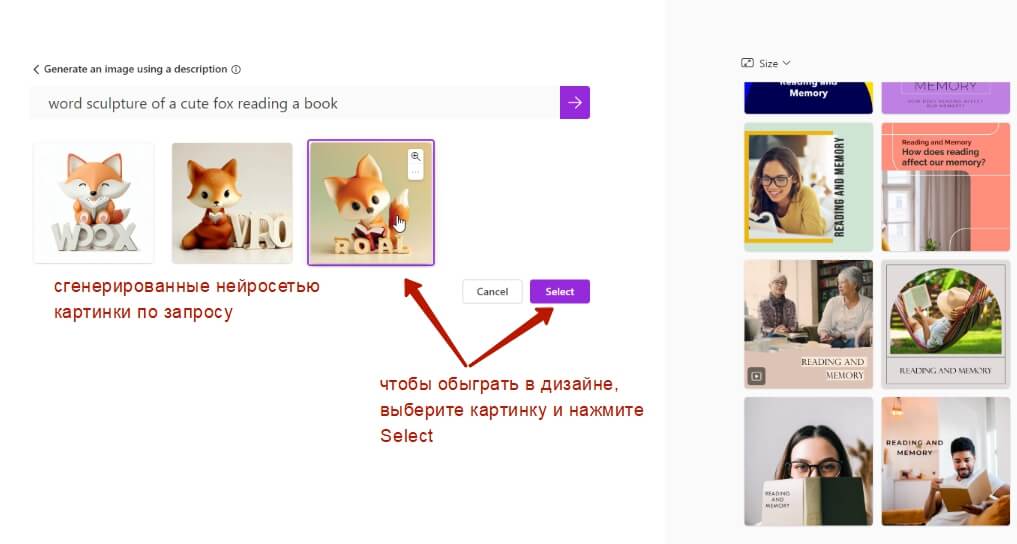
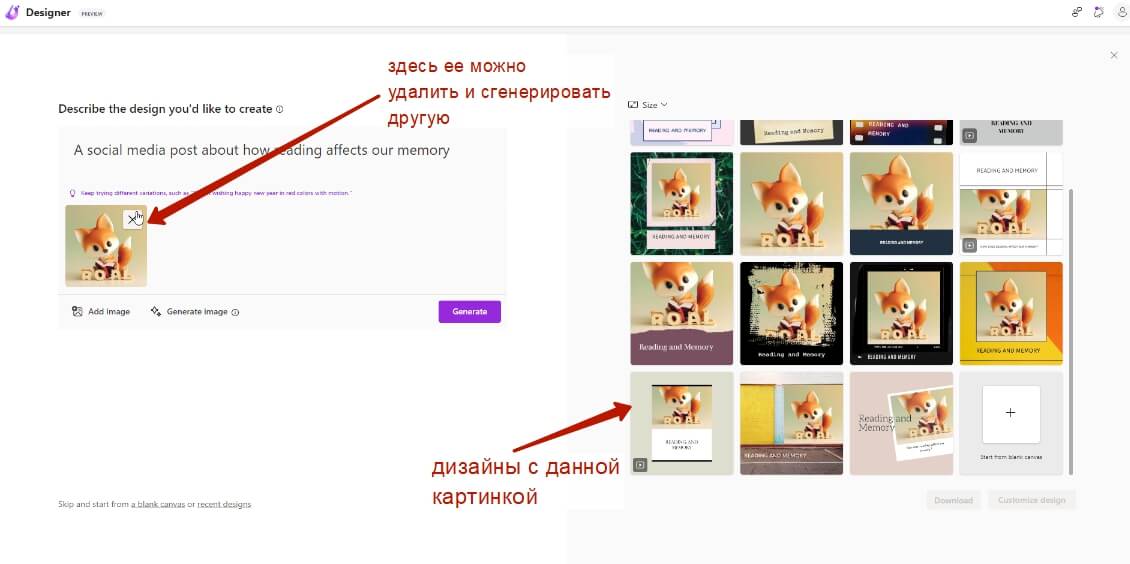
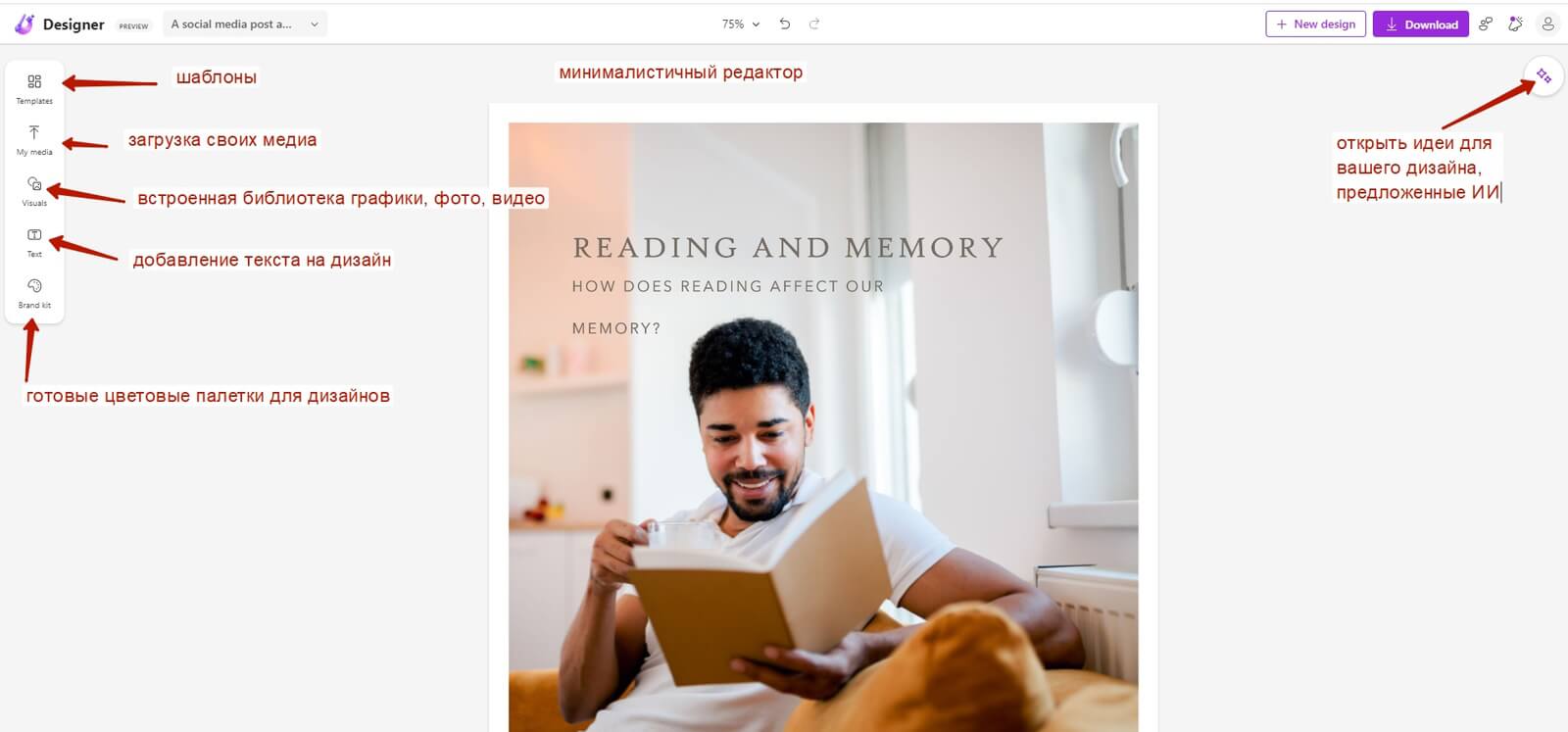
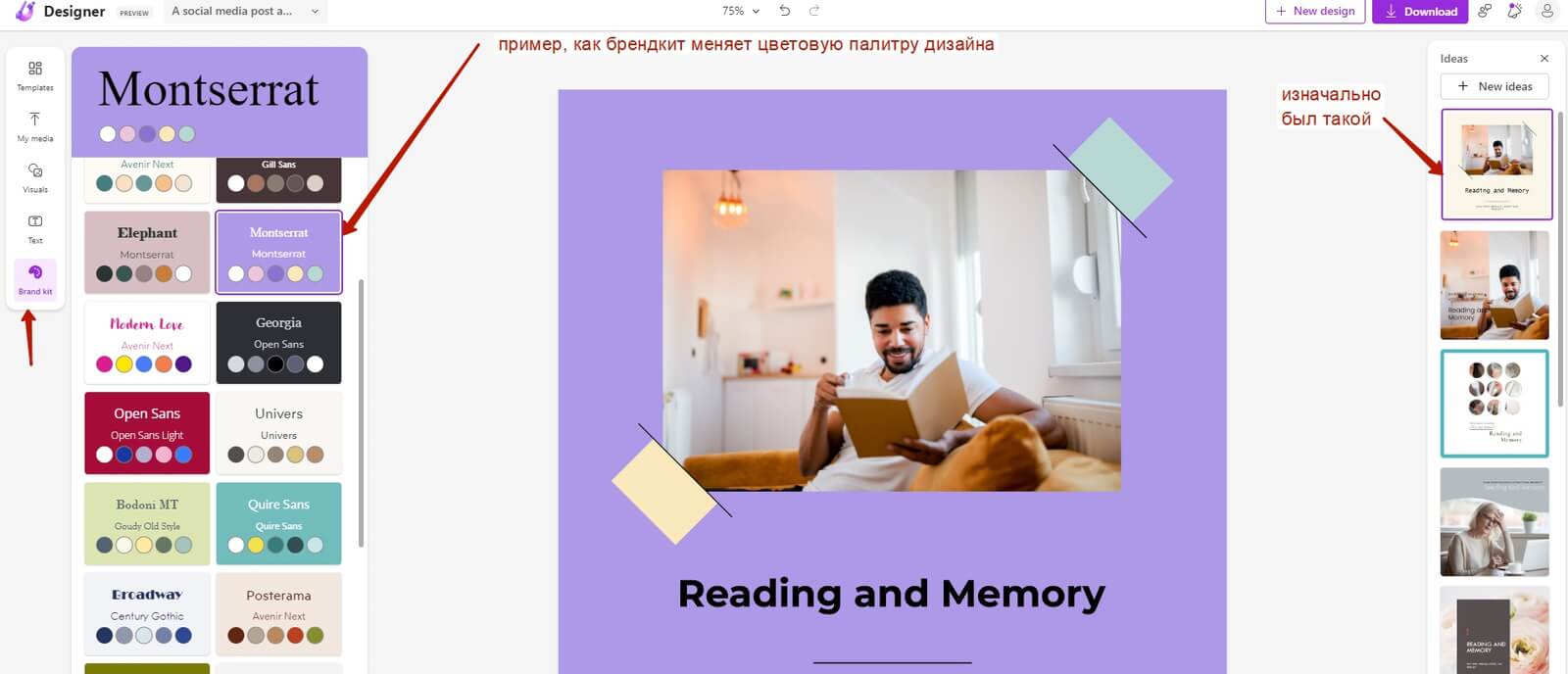
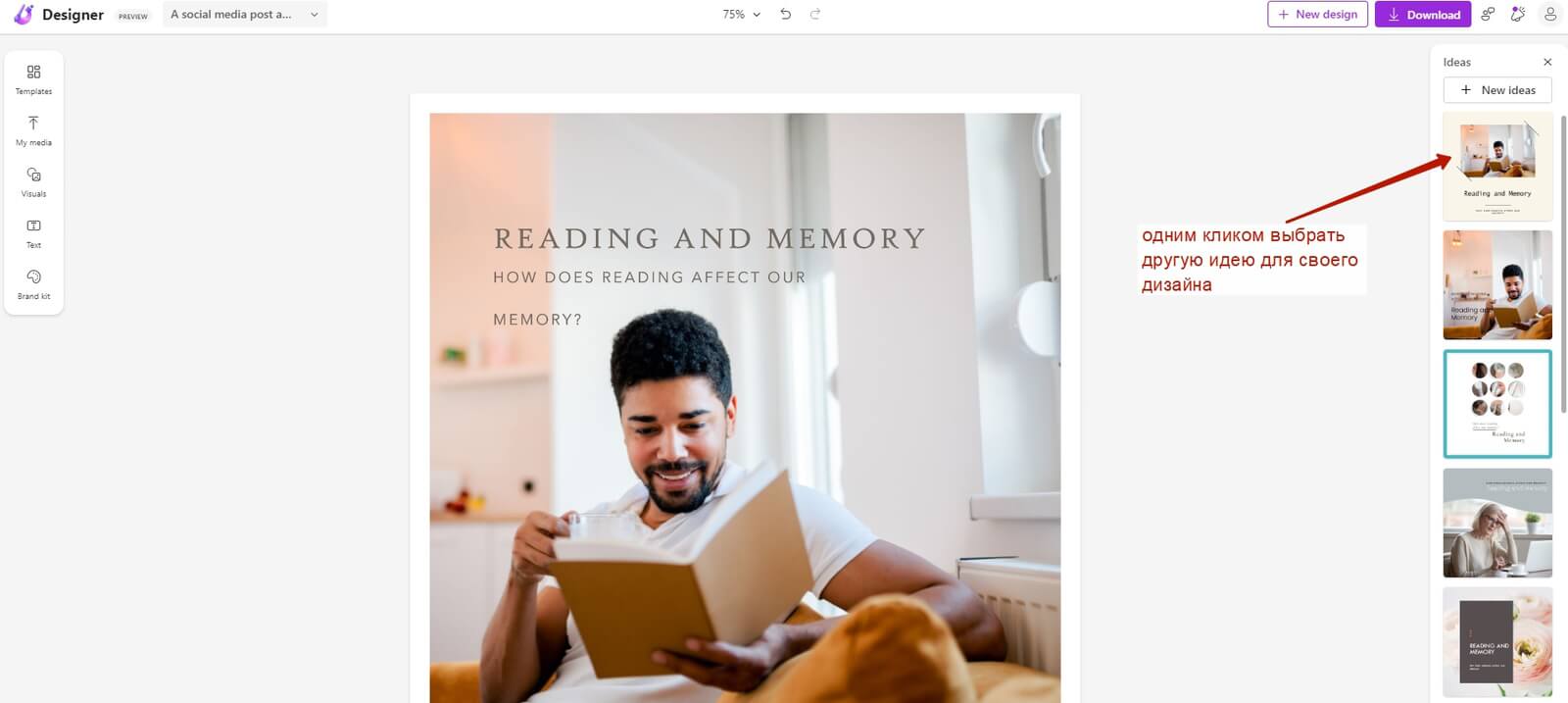
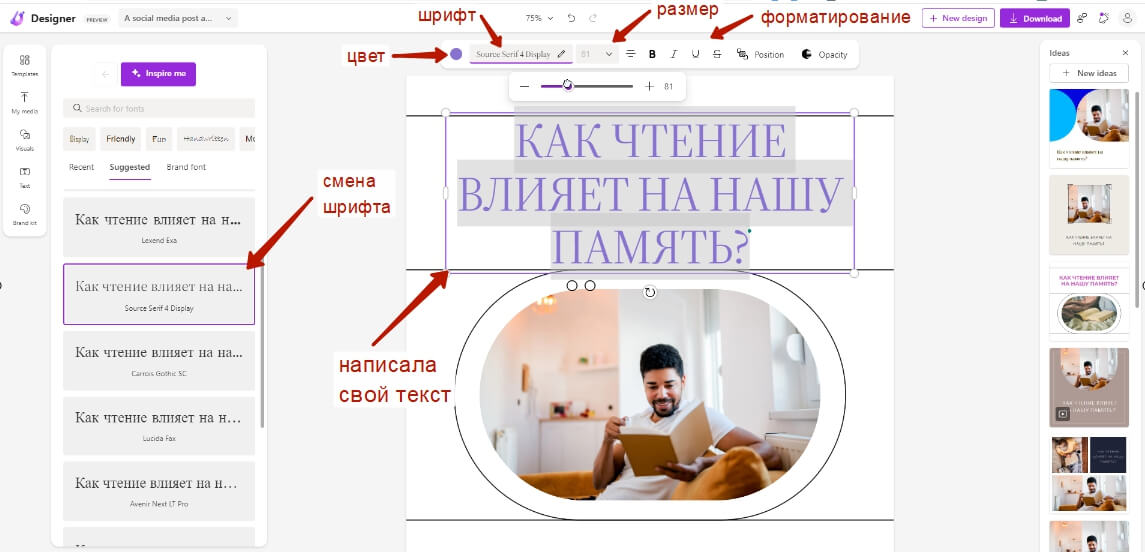
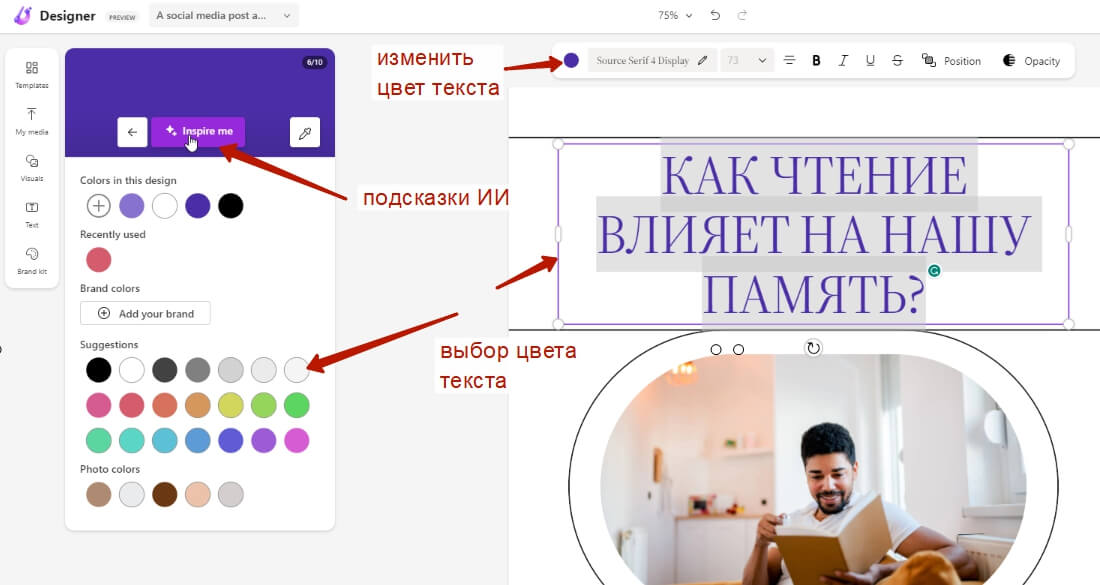
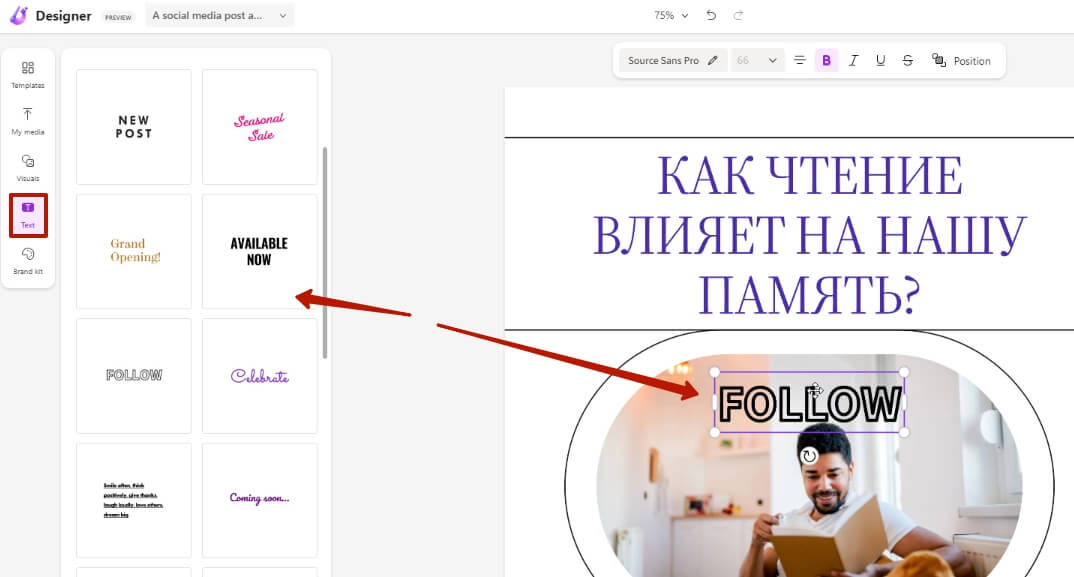
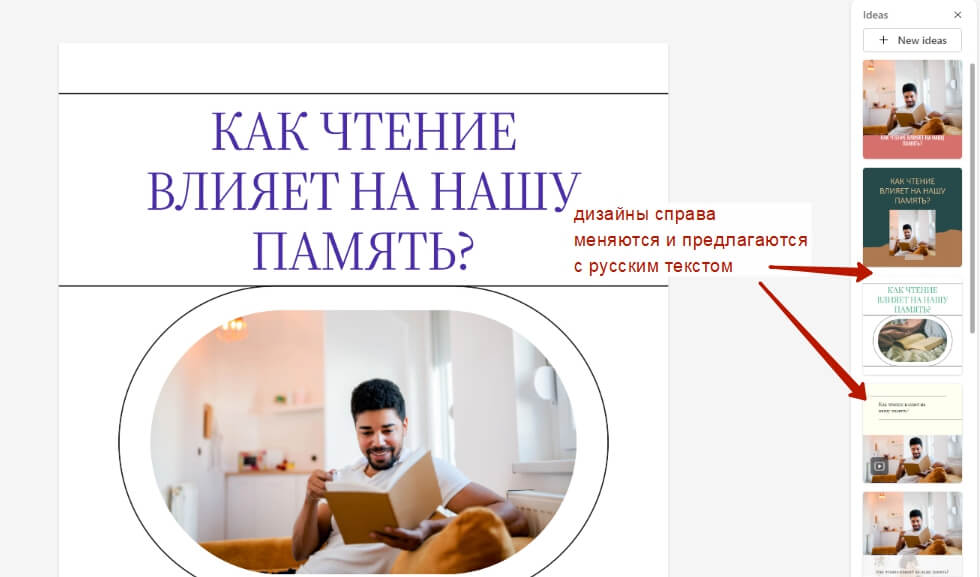
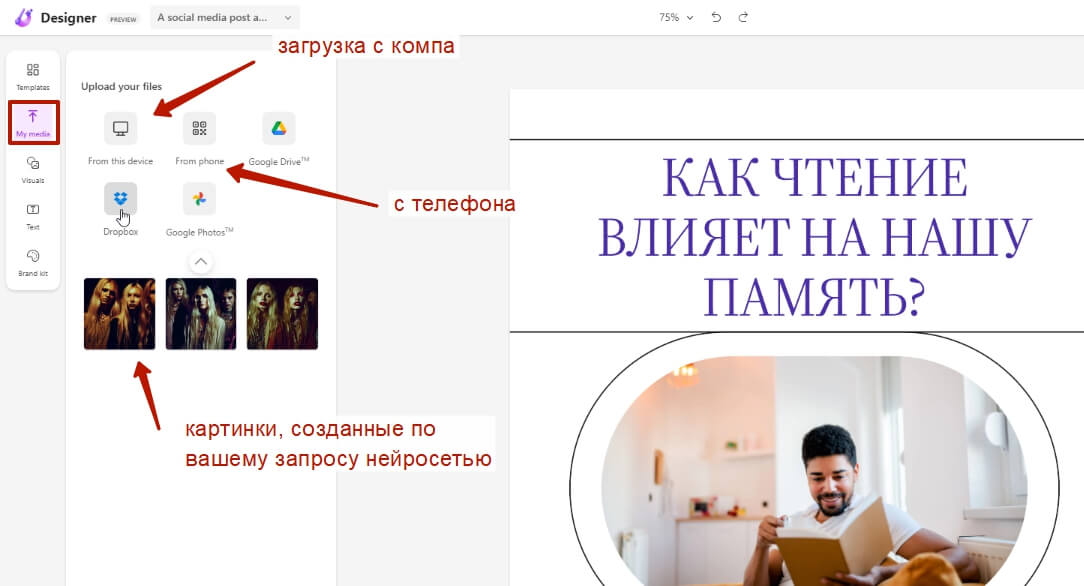
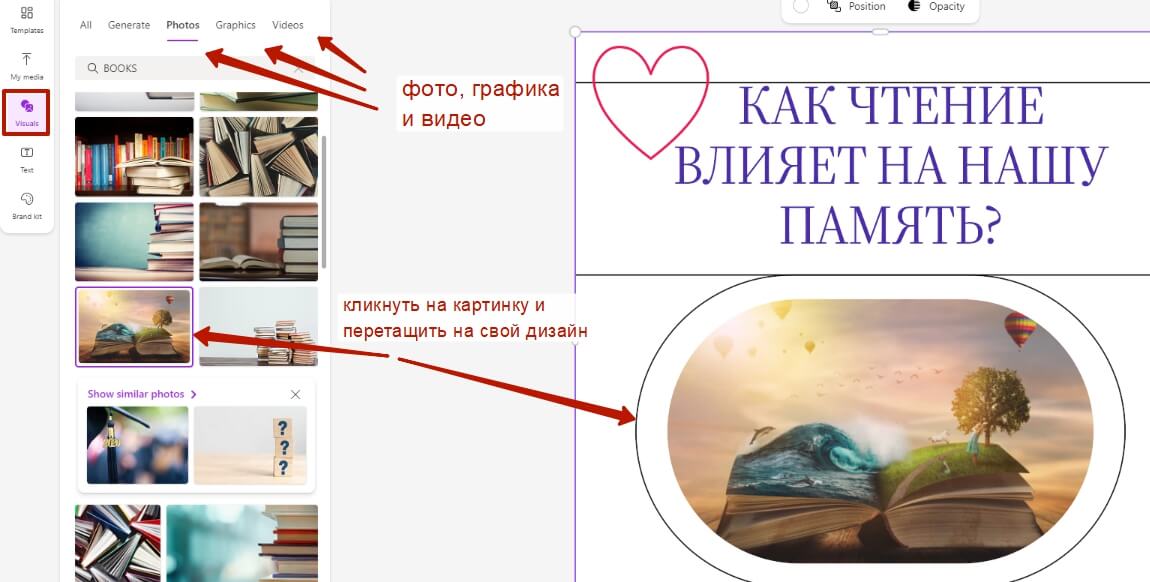
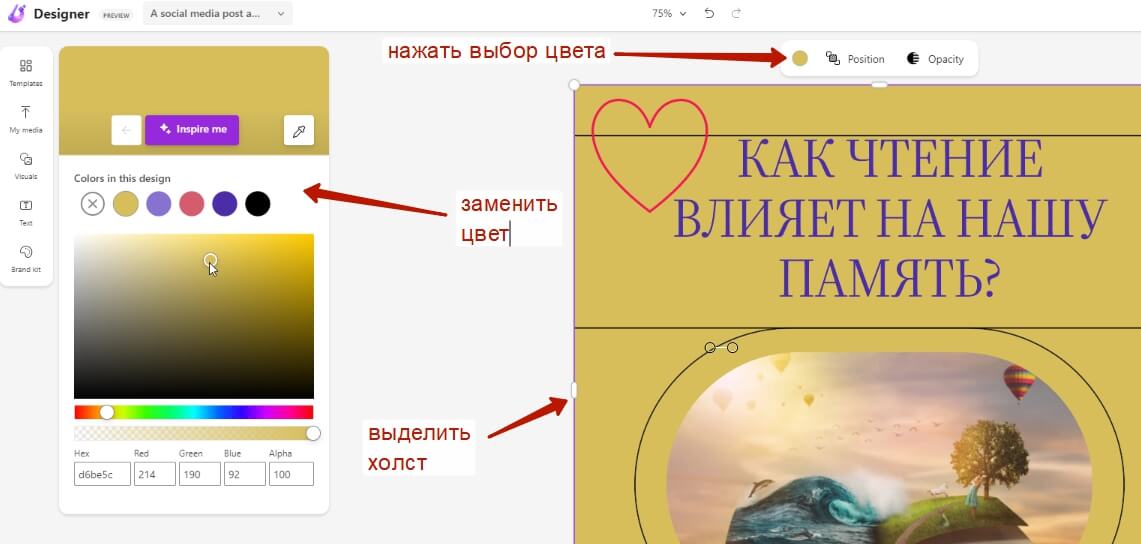
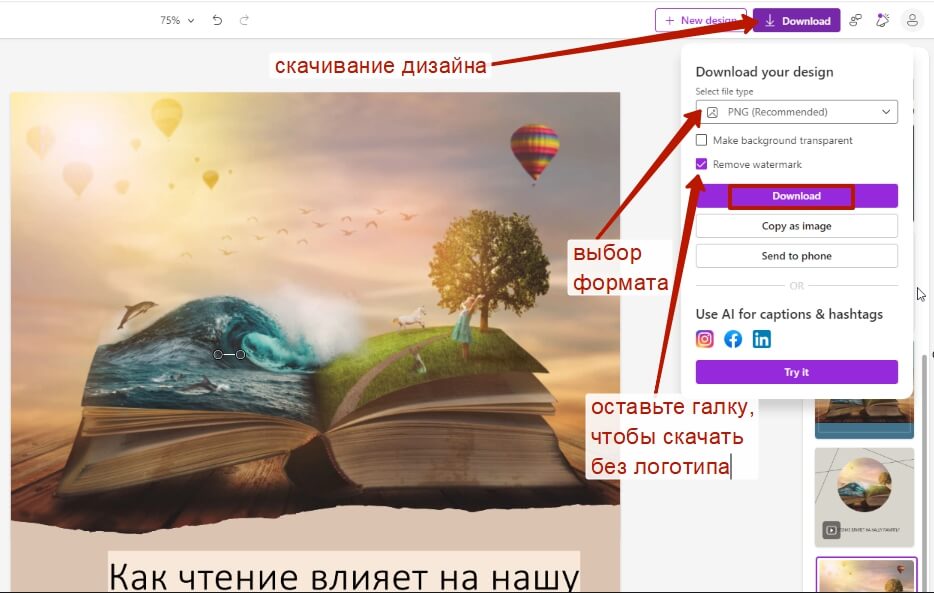
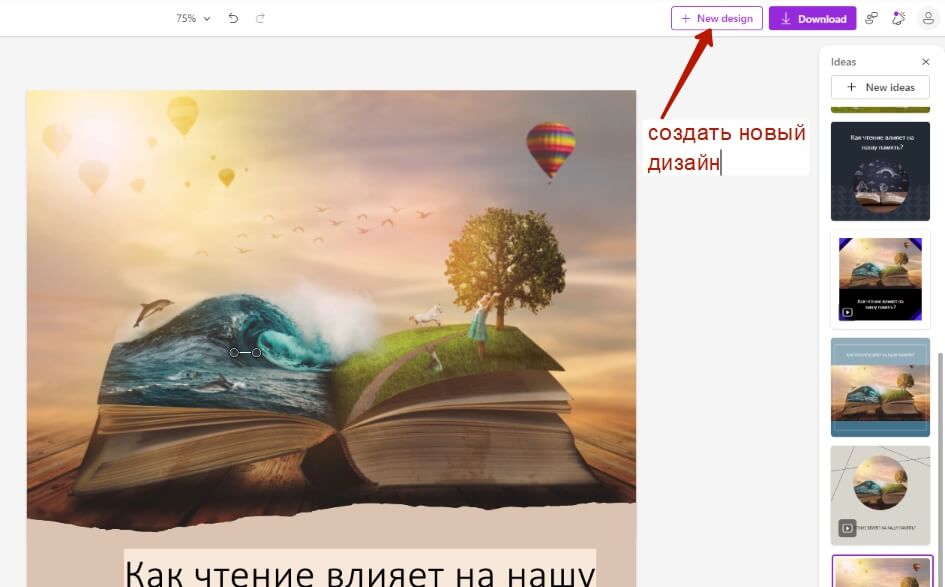
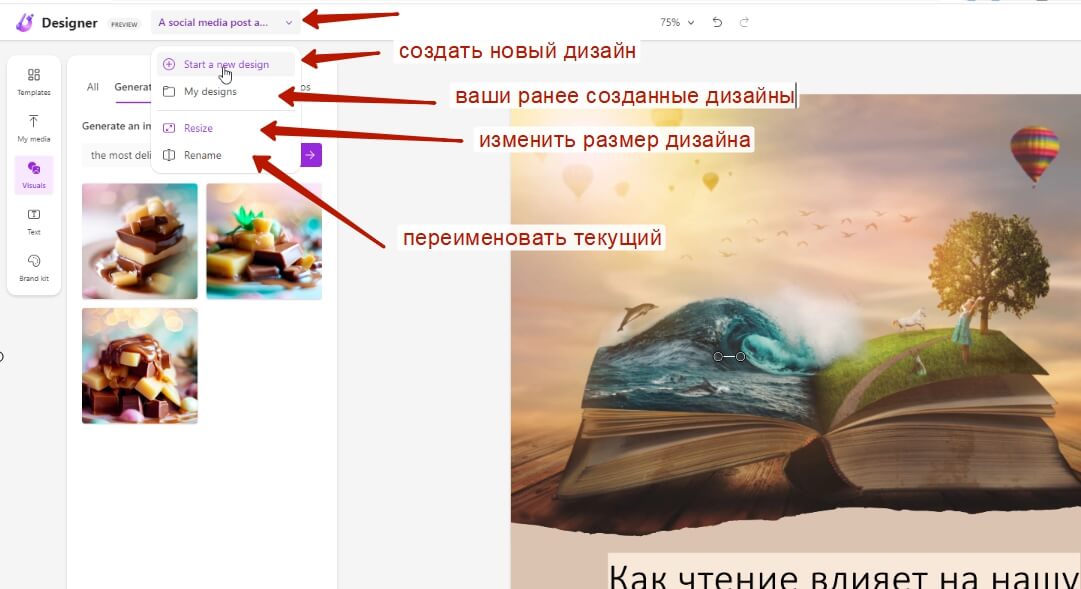
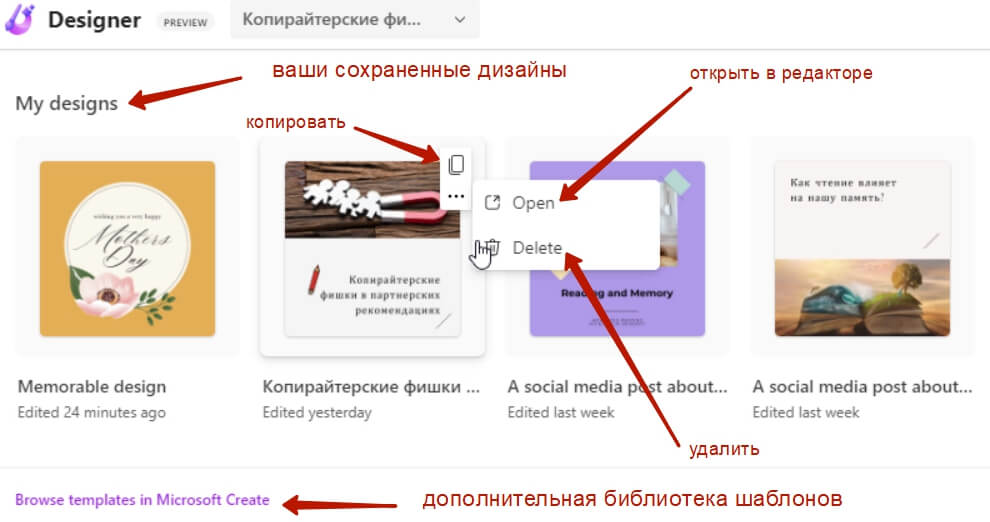
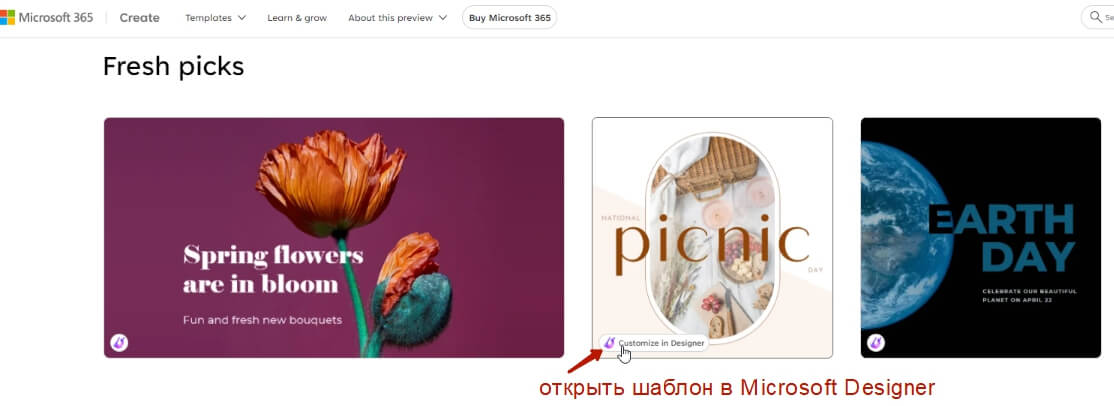




Очень интересно, нужно попробовать. Сейчас только и говорят, что об искусственном интеллекте.